С Windows 10 Fall Creators Update, Microsoft добави няколко нови функции и ощипвам към своя Edge браузър. Съмнявам се, че те ще бъдат достатъчни, за да ви откъснат от избрания от вас браузър, но браузърът Edge продължава да се движи в правилната посока. Ето петте големи подобрения, които Microsoft е направила за Edge с най-новата си актуализация на Windows.
Закачете страниците в лентата на задачите
Не се вижда от Windows 8, можете отново да прикачите уебсайтовете към лентата на задачите. За да направите това, щракнете върху бутона с тройни точки по десния край на прозореца на Edge и изберете Закони тази страница в лентата на задачите .

Истински режим на цял екран
Edge най-накрая има истински режим на цял екран, където губите менютата и раздели на браузъра в горната част. Натиснете F11, за да включите и изключите режима на цял екран или щракнете върху бутона с три точки, след което щракнете върху бутона с двойна стрелка отдясно на контролите за мащабиране.
По-добра интеграция с телефона ви
Edge обещава да ви позволи да стартирате статия на телефона си и след това да я изберете, където сте спрели на компютъра си, но ще трябва да използвате версия за преглед на Edge за iOS или Android или приложението Cortana за iOS или Android, за да опитате навън. И ще трябва да свържете телефона с компютъра си в новата секция Телефон на приложението Настройки, което ще намерите на главната страница на Настройки. Опитах го, като инсталирах приложението Cortana на моя iPhone ($ 600 в Walmart). Отворих новина и натиснах синия бутон, за да продължа да чета на компютъра си. Работи безпроблемно; Веднага след като натисна бутона на телефона си, в Edge на моя компютър се отвори нов раздел.

По-добро маркиране
Кликнете върху бутона със звезда в Edge (или натиснете Control-D ) и ще видите менюто на отметките на Edge, което е опреснено от дизайна и по-добре илюстрира йерархията на папките за вашите любими, което прави по-лесно и по-лесно намирането на папка за нов любим. А в самото хаби любими ще намерите две нови позиции в менюто с десен бутон - Сортиране по име и Редактиране на URL адрес . Първият ви позволява да подредите списък с любими по азбучен ред, а последният ви позволява бързо да редактирате URL адрес на любим.
По-добър PDF и eBook четец
Microsoft добави няколко инструмента, за да направи Edge по-способен с PDF файлове и електронни книги за персонални компютри с тъчскрийн. С PDF файловете сега можете да щракнете върху бутона Добавяне на бележки вдясно от лентата с URL, за да мастило върху PDF файла, от подписване на името ви и маркиране на линии за добавяне на коментари и копиране на текст. Това е особено полезно за подписване на документи - вече няма да се налага да добавяте странен електронен подпис или, още по-лошо, отпечатвате, подписвате и сканирате PDF, за да изпратите подписано копие.

За електронни книги учениците (и обичайните бележници) ще се радват, че могат да маркират електронни книги, докато ги четете. Просто маркирайте текст и ще се появи малко меню, което ви позволява да маркирате текста, да го подчертаете, да добавите коментар, да го копирате или да отворите панел на Cortana по десния край на прозореца на Edge, без да оставяте страницата, на която сте.
Прочетете повече: 10-те най-добри нови функции на Windows 10 Fall Creators Update




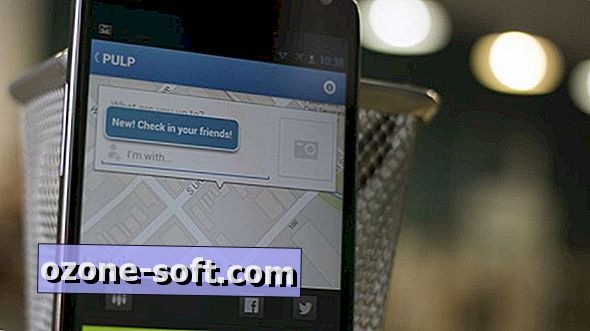

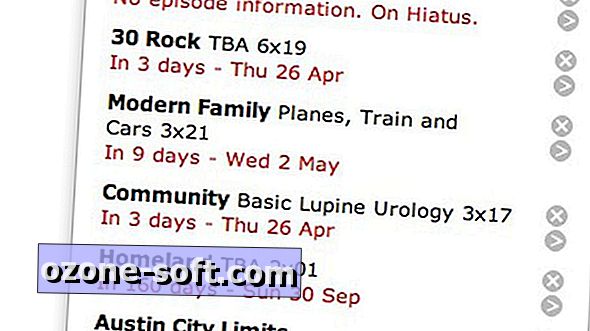


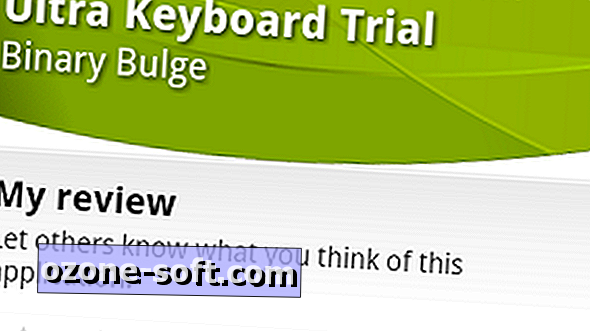




Оставете Коментар